Shortcuts oder Tastenkombinationen sind clevere Hilfsmittel, die Computernutzer täglich verwenden. Sie ermöglichen eine schnelle und effiziente Steuerung von Geräten und Programmen durch einfache Tastatureingaben.
Kurzbefehle funktionieren in verschiedenen Betriebssystemen wie Windows, macOS und Linux. Mit nur wenigen Tastendrücken können Benutzer komplexe Aktionen auslösen, die normalerweise mehrere Mausklicks erfordern würden.
Praktische Tastenkombinationen helfen Nutzern, Zeit zu sparen und produktiver zu arbeiten. Sie reduzieren die Komplexität von Arbeitsabläufen und ermöglichen eine schnellere Navigation durch Computerprogramme.
Die wichtigsten Shortcuts umfassen bekannte Kombinationen wie Strg+C zum Kopieren, Strg+V zum Einfügen oder Alt+Tab zum Wechseln zwischen geöffneten Fenstern. Diese universellen Befehle funktionieren in den meisten Softwareanwendungen.
Durch das Erlernen verschiedener Tastenkürzel können Computernutzer ihre Effizienz deutlich steigern und komplexe Aufgaben mit weniger Aufwand bewältigen.
Definition und Bedeutung von Shortcuts
Shortcuts sind clevere Tastaturkürzel, die Nutzern helfen, schnell und effizient mit ihren digitalen Geräten zu arbeiten. Der Schnellzugriff ermöglicht es, komplexe Aufgaben mit wenigen Tastatureingaben zu erledigen und spart wertvolle Zeit im Alltag.
Ein Tastaturbefehl kann auf verschiedene Arten funktionieren und unterscheidet sich je nach Kontext und Anwendung. Grundsätzlich gibt es zwei Haupttypen von Shortcuts:
- Tastenkombinationen: Mehrere Tasten werden gleichzeitig gedrückt
- Einzeltasten: Eine spezifische Taste löst eine bestimmte Aktion aus
Unterschied zwischen Tastenkombinationen und Einzeltasten
Tastenkombinationen erfordern das gleichzeitige Drücken mehrerer Tasten, wie beispielsweise Strg + C zum Kopieren. Einzeltasten wie F5 zum Aktualisieren führen dagegen eine Aktion mit einem einzigen Tastendruck aus.
Verschiedene Bezeichnungen für Shortcuts
Der Begriff „Shortcut“ stammt aus dem Englischen und bedeutet wörtlich „Abkürzung“. In der Computerwelt werden diese Befehle auch als Tastaturkürzel, Tastenkombinationen oder Schnellzugriffe bezeichnet.
Grundlegende Funktionsweise von Shortcuts
Moderne Betriebssysteme und Anwendungen interpretieren Tastatureingaben und übersetzen sie in spezifische Befehle. Durch die Nutzung von Shortcuts können Benutzer komplexe Aktionen schnell und präzise ausführen, ohne lange Menüs durchnavigieren zu müssen.
Vorteile und Nachteile von Shortcuts im Alltag
Shortcuts sind ein leistungsstarkes Werkzeug zur Steigerung der Effizienz am Computer. Sie ermöglichen Nutzern, schnell und präzise Aufgaben zu erledigen, ohne zeitraubende Mausnavigation.
- Drastische Zeitersparnis bei Computeraufgaben
- Erhöhung der Produktivität steigern
- Reduzierung von Bewegungen zwischen Tastatur und Maus
- Vereinfachung komplexer Arbeitsabläufe
Trotz der offensichtlichen Vorteile gibt es auch Herausforderungen beim Erlernen von Shortcuts:
- Anfängliche Lernkurve kann überwältigend sein
- Notwendigkeit des Auswendiglernens verschiedener Tastenkombinationen
- Unterschiedliche Shortcuts in verschiedenen Programmen
„Shortcuts sind wie Schlüssel zur digitalen Effizienz – sie öffnen Türen zu schnellerer Arbeitsweise.“
Die Strategie zur Bewältigung dieser Herausforderungen liegt in konsequenter Übung und systematischem Lernen. Beginnen Sie mit den grundlegendsten Shortcuts und erweitern Sie Ihr Wissen schrittweise.
| Bereich | Zeitersparnis | Schwierigkeitsgrad |
|---|---|---|
| Textverarbeitung | 30-40% | Niedrig |
| Grafikbearbeitung | 50-60% | Mittel |
| Programmierung | 70-80% | Hoch |
Mit gezieltem Training können Nutzer ihre Computereffizienz deutlich verbessern und Shortcuts zu einem natürlichen Teil ihrer Arbeitsroutine machen.
Was sind Shortcuts?
Windows-Tastenkürzel sind leistungsstarke Werkzeuge, die Arbeitsabläufe optimieren und die Effizienz am Computer deutlich steigern können. Sie ermöglichen schnelle Aktionen mit einfachen Tastenkombinationen und sparen wertvolle Zeit bei der täglichen Computerarbeit.
Die wichtigsten Windows-Tastenkombinationen
Hier sind einige der grundlegenden Windows-Tastenkürzel, die jeder Nutzer kennen sollte:
- STRG + C: Kopieren
- STRG + V: Einfügen
- STRG + X: Ausschneiden
- STRG + Z: Rückgängig
- WINDOWS + D: Desktop anzeigen
Systemsteuerung und Navigation
Für eine effiziente Systemsteuerung bieten Windows-Tastenkürzel schnelle Zugriffsoptionen:
| Tastenkombination | Funktion |
|---|---|
| WINDOWS + E | Explorer öffnen |
| WINDOWS + R | Ausführen-Dialogfeld öffnen |
| ALT + TAB | Zwischen offenen Programmen wechseln |
Text- und Dateibearbeitung
Professionelle Nutzer kennen die wichtigsten Tastenkürzel zur Text- und Dateibearbeitung, um Windows-Tastenkürzel optimal zu nutzen und Arbeitsabläufe zu optimieren:
- STRG + A: Alles auswählen
- STRG + F: Suchen
- STRG + N: Neues Fenster
- STRG + S: Speichern
Die Beherrschung dieser Tastenkombinationen kann die Produktivität erheblich steigern und die tägliche Computerarbeit deutlich vereinfachen.
Browser-Shortcuts für effizientes Arbeiten
Browser-Shortcuts sind ein unverzichtbares Werkzeug für die Zeitersparnis am PC. Mit diesen cleveren Tastenkombinationen können Nutzer deutlich schneller und effizienter im Internet surfen. Die wichtigsten Browser wie Chrome, Firefox und Edge bieten zahlreiche Shortcuts, die das Online-Erlebnis erheblich verbessern.

Hier sind einige der nützlichsten Browser-Shortcuts für eine optimale Arbeitseffizienz:
- Strg + T: Neuer Tab öffnen
- Strg + W: Aktuellen Tab schließen
- Strg + L: Adressleiste fokussieren
- Strg + R: Seite neu laden
- Strg + D: Aktuelle Seite als Lesezeichen speichern
Die Nutzung von Browser-Shortcuts reduziert nicht nur die Arbeitszeit, sondern macht das Surfen auch deutlich angenehmer. Nutzer können schneller navigieren, Informationen effizienter durchsuchen und ihre Produktivität steigern.
„Shortcuts sind wie Abkürzungen im digitalen Straßenverkehr – sie bringen dich schneller ans Ziel.“
Für Profis gibt es noch weitere fortgeschrittene Tastenkombinationen, die das Arbeiten mit Browsern noch komfortabler gestalten. Die Zeitersparnis am PC beginnt mit der Beherrschung dieser einfachen, aber leistungsstarken Shortcuts.
Bedeutung der Spezialtasten: Strg, Alt und Alt Gr
Tastaturbefehle sind eine effiziente Methode, um schnell und präzise Aktionen am Computer auszuführen. Die Spezialtasten Strg, Alt und Alt Gr spielen dabei eine zentrale Rolle für den Schnellzugriff auf verschiedene Funktionen.
Diese Tasten ermöglichen Nutzern eine vielseitige Steuerung und erweitern die Möglichkeiten der Computerbedienung erheblich. Sie unterscheiden sich in ihren grundlegenden Funktionen und Einsatzbereichen.
Funktionen der Steuertasten im Detail
- Strg (Steuerung): Hauptsächlich für Systemfunktionen und Programmsteuerung
- Alt: Zugriff auf Menüleisten und spezielle Sonderfunktionen
- Alt Gr: Ermöglicht Zugang zu Sonderzeichen und alternativen Tastatureingaben
Kombinationsmöglichkeiten von Tastenbefehlen
Die Kraft der Spezialtasten liegt in ihren Kombinationsmöglichkeiten. Durch geschicktes Zusammendrücken verschiedener Tasten lassen sich komplexe Aktionen mit einem Schnellzugriff ausführen.
| Taste | Hauptfunktion | Beispiel-Kombination |
|---|---|---|
| Strg | Systemsteuerung | Strg + C (Kopieren) |
| Alt | Menünavigation | Alt + F4 (Fenster schließen) |
| Alt Gr | Sonderzeichen | Alt Gr + Q (@-Zeichen) |
Die Beherrschung dieser Tastaturbefehle kann die Arbeitseffizienz deutlich steigern und den Umgang mit dem Computer erheblich vereinfachen.
Dateiverknüpfungen als Shortcuts
Dateiverknüpfungen sind eine praktische Möglichkeit, um den Schnellzugriff auf häufig genutzte Programme, Dateien oder Ordner zu optimieren. Diese speziellen Verknüpfungen ermöglichen eine deutliche Steigerung der Effizienz am Computer, indem sie direkten Zugang zu wichtigen Ressourcen bieten.
Eine Dateiverknüpfung erkennt man leicht am kleinen Pfeilsymbol, das auf dem Icon angezeigt wird. Sie funktioniert wie ein digitaler Wegweiser, der Sie direkt zur ursprünglichen Datei oder Anwendung führt.
- Erstellen Sie Verknüpfungen durch Rechtsklick und „Verknüpfung erstellen“
- Platzieren Sie Shortcuts auf dem Desktop für schnellen Zugriff
- Organisieren Sie Ihre Verknüpfungen im Startmenü
Der Vorteil von Dateiverknüpfungen liegt in ihrer Flexibilität. Sie können Shortcuts ohne Veränderung der Originaldatei erstellen und problemlos verschieben oder löschen.
Dateiverknüpfungen sind wie persönliche digitale Lesezeichen für Ihren Computer.
Nutzen Sie Dateiverknüpfungen gezielt, um Ihren Arbeitsablauf zu optimieren und Zeit zu sparen.
Unterschiede zwischen Windows und Mac Shortcuts
Für Nutzer, die zwischen verschiedenen Betriebssystemen wechseln, können Windows-Tastenkürzel und Mac-Shortcuts eine Herausforderung darstellen. Die Unterschiede in den Tastenbelegungen können anfangs verwirrend sein, aber mit ein wenig Übung lassen sich die Shortcuts schnell erlernen und die Produktivität steigern.
Die wichtigsten Unterschiede zwischen Windows und Mac Shortcuts zeigen sich vor allem bei den Steuertasten. Während Windows die Strg-Taste (Steuerung) verwendet, nutzen Mac-Geräte die Command-Taste (⌘). Dies bedeutet, dass viele bekannte Tastenkombinationen leicht variieren.
Vergleich wichtiger Tastenbelegungen
- Kopieren: Windows (Strg+C) vs. Mac (⌘+C)
- Einfügen: Windows (Strg+V) vs. Mac (⌘+V)
- Ausschneiden: Windows (Strg+X) vs. Mac (⌘+X)
- Speichern: Windows (Strg+S) vs. Mac (⌘+S)
Übersetzung der Befehle zwischen den Systemen
Um Windows-Tastenkürzel effizient zu nutzen und die Produktivität zu steigern, empfiehlt es sich, die Unterschiede zu kennen und gezielt zu üben. Viele Grundfunktionen bleiben ähnlich, nur die Tastenkombinationen ändern sich.
Tipp: Beim Wechsel zwischen den Systemen hilft es, eine Übersichtskarte der wichtigsten Shortcuts zu erstellen und diese regelmäßig zu üben.
Die Anpassungsfähigkeit ist der Schlüssel, um schnell zwischen Windows-Tastenkürzel und Mac-Shortcuts zu wechseln. Mit etwas Geduld und Übung werden die neuen Tastenkombinationen bald zur zweiten Natur.
Eigene Shortcuts erstellen und anpassen
Arbeitsabläufe optimieren bedeutet, individuelle Tastenkombinationen zu entwickeln, die Ihre Effizienz am Computer deutlich steigern können. Mit benutzerdefinierten Shortcuts lassen sich Arbeitsschritte erheblich beschleunigen und vereinfachen.
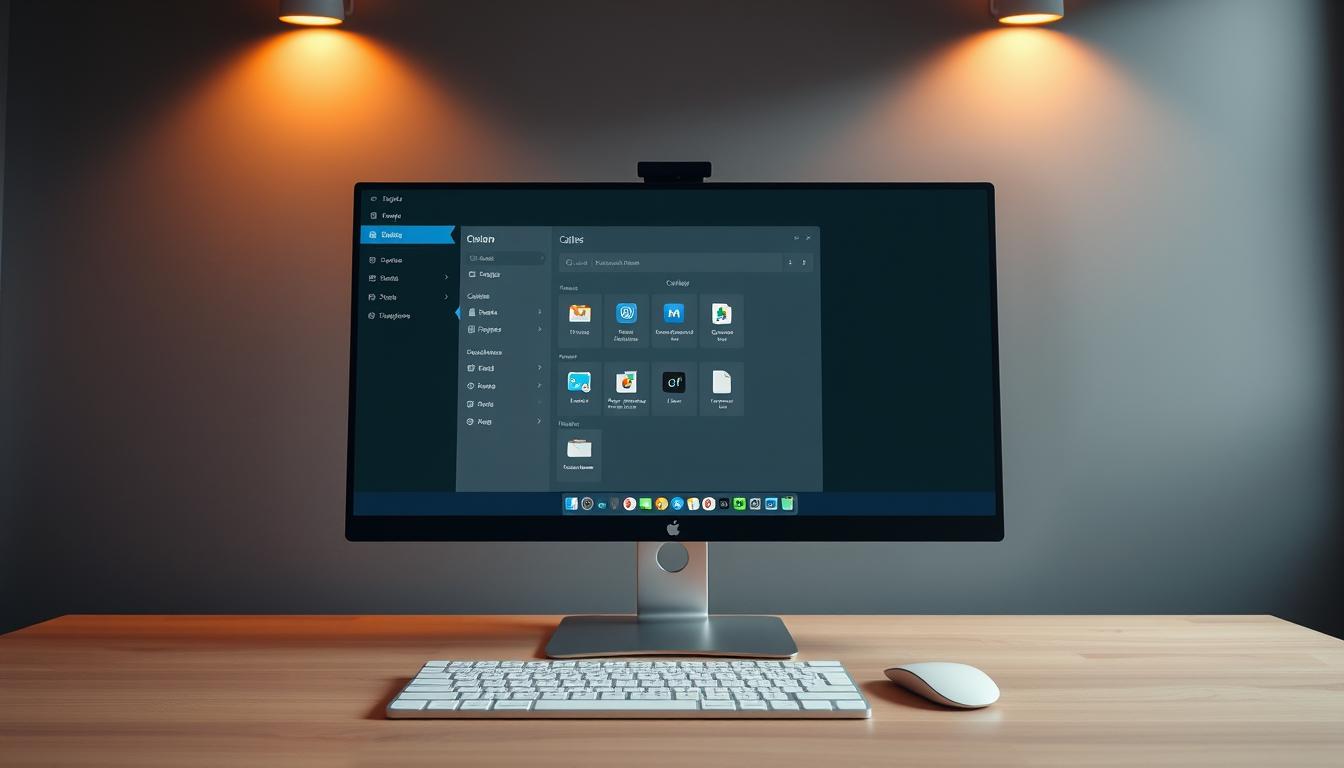
Die Erstellung eigener Shortcuts ist in vielen Programmen möglich. Hier sind die wichtigsten Schritte:
- Identifizieren Sie wiederkehrende Aufgaben in Ihren Arbeitsabläufen
- Wählen Sie intuitive Tastenkombinationen
- Testen Sie die neuen Shortcuts gründlich
Verschiedene Softwarelösungen bieten Möglichkeiten zur Shortcut-Anpassung:
| Programm | Shortcut-Anpassung |
|---|---|
| Microsoft Word | Über Optionen > Tastenkombinationen |
| Adobe Photoshop | Bearbeiten > Tastaturkürzel |
| Browser | Erweiterungen für individuelle Shortcuts |
Beim Erstellen von Shortcuts sollten Sie auf Folgendes achten: Wählen Sie Kombinationen, die nicht mit bestehenden Systembefehlen kollidieren. Dokumentieren Sie Ihre benutzerdefinierten Tastenkürzel, um den Überblick zu behalten.
Tipp: Weniger komplexe Tastenkombinationen sind oft effizienter und leichter zu merken.
Mit durchdachten, personalisierten Shortcuts können Sie Ihre Arbeitsabläufe optimieren und die Effizienz am Computer deutlich steigern.
Fazit
Shortcuts sind mehr als nur Tastenkombinationen – sie sind ein entscheidender Werkzeug zur Produktivität steigern in der digitalen Arbeitswelt. Die Beherrschung dieser Schnelltasten kann die Zeitersparnis am PC deutlich verbessern und die Arbeitsgeschwindigkeit massiv steigern.
Die Investition in das Erlernen von Shortcuts lohnt sich für jeden Computernutzer. Während der Anfang zunächst herausfordernd erscheinen mag, entwickelt sich mit zunehmender Übung eine beeindruckende Effizienz. Professionelle Anwender nutzen Tastenkombinationen intuitiv und sparen dadurch wertvolle Arbeitsminuten.
Moderne Technologieunternehmen wie Microsoft und Apple integrieren immer mehr Shortcuts in ihre Betriebssysteme, was die Bedeutung dieser Funktionen unterstreicht. Wer offen für Neues bleibt und kontinuierlich neue Tastenkombinationen lernt, kann seine digitalen Fähigkeiten stetig verbessern und sich einen Vorsprung in einer zunehmend digitalen Arbeitswelt verschaffen.
Die Zukunft gehört denjenigen, die ihre digitalen Werkzeuge effizient beherrschen. Shortcuts sind dabei ein Schlüssel zum erfolgreichen und schnellen Arbeiten am Computer.






